Увага: при постановці на облік касового апарату вводите необхідні дані акуратно. Будь-які дані введені з помилкою зажадають перереєстрації ККТ. Кількість перереєстрацій обмежена фіскальним накопичувачем (на даний момент 11 разів). Процес перереєстрації займе не більше часу, ніж реєстрація.
Постановка на облік Елвес-МФ через онлайн в ФНС - досить заплутана процедура. Способів і посібників по реєстрації існує кілька. Однак, через мізерне програмного забезпечення і нікчемною технічної підтримки від виробника, розібратися з правильною послідовністю важко. На даний момент є два варіанти реєстрації Елвес-МФ - через програмне забезпечення з ПК і через відділення податкової.
Важливо: Штрих-М повідомляє, що нормально зареєструвати ККТ можна тільки з версією прошивки 0966.
Будьте уважні, до реєстрації зніміть тестовий чек і перевірте версію.
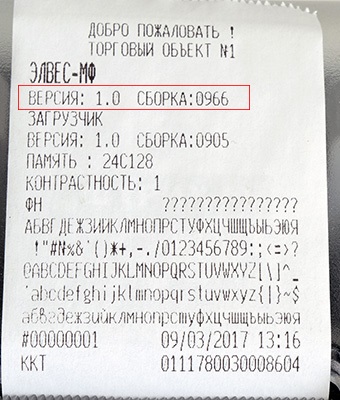
Тестовий чек можна зняти наступним чином:
- РЕ → РЕ → 00 → 2 → ІТ
Увага: перепрошивати ККТ слід до реєстрації останнього в ФНС. Після перепрошивки слід ініціалізація таблиць.
Перепрощіть касовий апарат Елвес-МФ не складно, для цього навіть не потрібно програматор, досить використовувати HyperTerminal. який вбудований в ОС Windows до версії XP включно.
Якщо у Вас Windows Vista або вище, то Ви можете завантажити триальную версію HyperTerminal з офіційного сайту. або використовувати будь-який інший відповідний софт (наприклад Putty), або завантажити HyperTerminal за цим посиланням.
Інструкцію з перепрошивки Ви можете подивитися тут. або ж нижче на сторінці.
Варіанти реєстрації Елвес-МФ в ФНС
Варіант 1.
Реєстрація касового апарату "по-старому" - через відділення податкової у Вашому районі. Для цього потрібно:
- укласти договір з оператором фіскальних даних;
- заповнити семисторінковому форму КНД №1110061;
- з заполонений формою і касовим апаратом приїхати до відділення податкової.
Варіант не найзручніший - реєстрація через відділення податкової передбачає введення реєстраційного номера ККТ в апарат, по-цьому кабель ККТ - ПК Вам все одно знадобиться. Так що краще відразу діяти згідно з другим варіантом, для якого буде потрібно тільки цифровий підпис.
Варіант 2.
Реєстрація через онлайн. Для подібної процедури потрібно:
- кабель ККТ-ПК;
- доступ до Інтернет через Wi-FI;
- реєстрація у ОФД;
- доступ до особистого кабінету на сайті ФНС;
- програма для редагування таблиць.
Порядок установки на облік буде наступним:
- У Вашому особистому кабінеті на сайті ФНС підключаєте новий ККТ (для отримання РНМ апарату);
- Налаштовуєте на апараті час і дату (див. Програмування);
- Підключаєте Елвес-МФ до комп'ютера за допомогою кабелю;
- Для доступу ККТ до ПК послідовно натискаєте:
- 9 - 3 - 0 (на дисплеї з'явиться CB = HE);
- Запускаєте програму для редагування таблиць;
- Через властивості програми знаходите підключену до комп'ютера ККТ;
- Налаштовуєте таблиці 10, 11 і 12 в такий спосіб (якщо якийсь параметр не знаєте - залишайте за замовчуванням):
Для прошивок версій з 0966 до 0937:
Таблиця 10
- 8 - 3 - 0 - ІТ або ОПЛ - 1;
Усе! Якщо дані були введені вірно, то індикатор ККТ на сайті ФНС буде повністю заповнений зеленим кольором.
Примітка: дуже "розумні" дядечки-програмісти з Штрих-М пропонують нам вираховувати систему оподаткування і режим роботи за допомогою бітової маски. Але так як на Землі поки більше людей ніж роботів, пропонуємо Вашій увазі список з номерами:
Якщо Вам потрібно вказати кілька режимів роботи і \ або систем оподаткування, то раджу використовувати "Тест драйвера FR", який знаходиться в папці встановлених драйверів від Штрих-М. У програмі заходите в пункт "ФН" і вибираєте вкладку "Фіскалізація ФН". Відзначаєте потрібні параметри і дивіться в віконці поруч символьне значення. Ці значення і вбиваєте при реєстрації.
Або ж можна вирахувати потрібне значення вручну - це не складно. Припустимо, в СНТ потрібно вказати дві системи: "ССО дохід" і "ЕНВД". Перша система має значення - 2, друга - 8. Потрібно просто скласти значення цих систем і вписати отриманий результат. 2 + 8 = 10 - значить параметр СНО в таблицях вказуєте 10.
Перепрошивка ККТ Елвес-МФ
На подив Штрих-М використовує дуже простий метод перепрошивки Елвес-МФ з ПО вище версії 1.0.0900RU. Для перепрошивки не буде потрібно будь-якої програматор, а тільки програма типу HyperTerminal, для доступу до COM портів. HyperTerminal за замовчуванням встановлений в старих версіях ОС Windows (до XP включно).
Принцип перепрошивки дуже простий:
- Встановлюєте HyperTerminal;
- При запуску програма запросить ім'я з'єднання - введіть: com_E;
- У наступному вікні потрібно вибрати основний COM порт (наприклад, COM 2);
- якщо COM не відображається, то на Вашому комп'ютері немає ні порту, ні емулятора порту;
- Вказати параметри порту наступним чином:
- швидкість - 115200;
- біти даних - 8;
- парність - немає;
- стопові біти - 1;
- управління потоком - немає;
- Підключаєте ККТ до основного COM;
- Запускаєте апарат, натиснувши клавішу ОПЛ. на дисплеї ККТ з'явиться напис boot;
- У вікні гіпертерміналу повинні відобразиться символи: §§§;
- Заходьте в меню "Transfer" і вибираєте передачу даних ( "send file");
- Вказуєте нехай до прошивки, наприклад: C: \ EMF1.0.09960RU.BIN;
- Вказуєте протокол Xmodem і натискаєте кнопку Send.
Усе! Залишилося дочекатися завантаження прошивки в Елвес-МФ. На екрані апарату з'явиться кількість завантажених байтів.
Якщо раніше в ККТ Елвес-МФ були внесені якісь дані, то буде потрібно технологічне обнулення:
- дочекатися завантаження меню ВИБІР
- натиснути 0 потім ПС. на дисплеї відобразитися С = 00
- підтвердити операцію натисканням 00
Після перепрошивки роздрукуйте тестовий чек і подивіться версію прошивки.